|
아웃룩 익스프레스 환경설정 |
|
오늘은 아웃룩 익스프레스의 환경설정에 대해서 설명을 드리겠습니다. ※ 아웃룩 익스프레스 환경설정[간단하게] 아웃룩 익스프레스의 환경설정은 마법사의 안내에 따라 그대로 지정만 하면 된다. 1. 아웃룩 익스프레스를 실행한 후 [도구]-[계정] 메뉴를 차례로 선택한다. 7. 계정이름 : 자기의 이메일 아이디와 암호를 적는다. 지금까지의 설명으로 컴퓨터를 조금 사용해보신분은 다 설정할 수가 있습니다. ※ 아웃룩익스프레스 환경설정[자세한설명] 1. [도구]-[계정] 메뉴를 차례로 선택한다. 
아웃룩 익스프레서 환경설정 1 2. 열리는 대화상자에서 [추가]-[메일]을 선택한다. 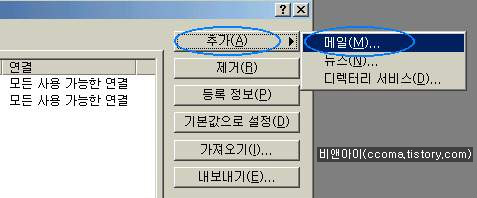 3. 표시이름 : 자기 이름 또는 메일보낼때 사용할 이름을 적고 [다음]을 누른다. 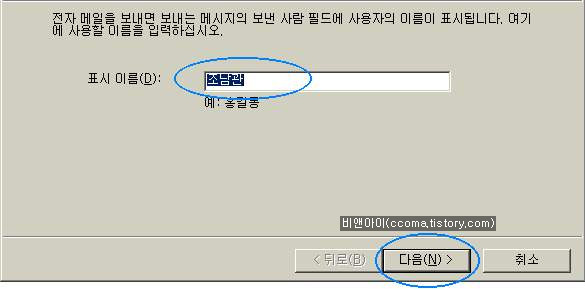
아웃룩 익스프레스 환경설정 3 4. 전자메일주소 : 자기의 이메일 어드레스를 적고 다음을 누른다. (예) nalla1@korea.com 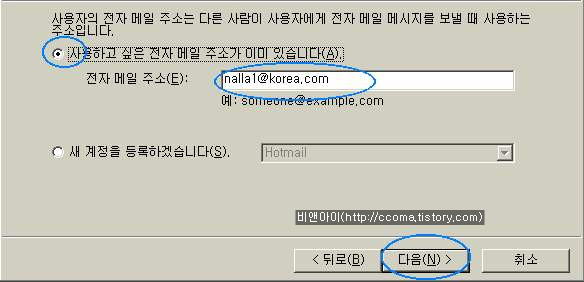
아웃룩 익스프레스 환경설정 4
5. 받는 메일 서버(POP3) : 여기에 어제 미리 알아두라고 한 받는 메일 서버를 적는다. 보내는 메일 서버(SMTP) : 여기에 보내는 메일서버를 적고 다음을 누른다. 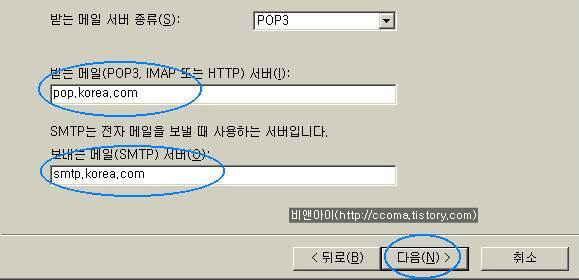
아웃룩 익스프레스 환경설정 5 보내는 메일 서버가 없으면 아무렇게나 적는다.(위 내용처럼 형식에 맞추어서) * 받는 메일 서버 개인 사용자는 컴퓨터를 24시간 켜 놓지 않기 때문에 누군가가 보내는 메일을 받을수가 없다. 그래서 메일이 오면 가입되어 있는 회사의 컴퓨터에 메일이 보관되는데 그 메일을 보관하고 있는 컴퓨터를 받는 메일 서버라고 한다. 핸드폰의 음성사서함, 문자사서함 또는 우체국과 같은 의미이다. * 보내는 메일 서버 나는 송파에 살기 때문에 편지를 보내면 일차적으로 송파우체국으로 보내지게 되고 거기서 다시 각 지방과 나라별로 분류를 해서 해당하는 지역이나 나라의 우체국으로 발송이 된다. 이렇듯 이메일도 메일을 보내면 일차적으로 보내지게 되는 곳이 서버이다. 이 서버는 보내는 메일을 분류, 전송하고 보관을 하게 된다. 6. 계정이름 : 자기의 아이디를 적는다. 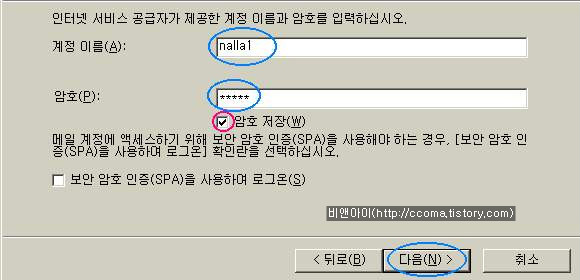
아웃룩 익스프레스 환경설정 6 7. 다음을 누르고 마침을 누르면 끝. 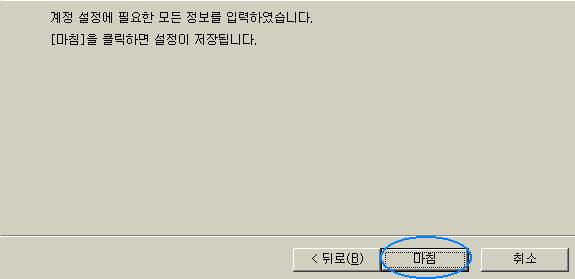
아웃룩 익스프레스 환경설정 7 8. 아래는 환경설정이 완료된 화면입니다. 닫기를 누르세요. 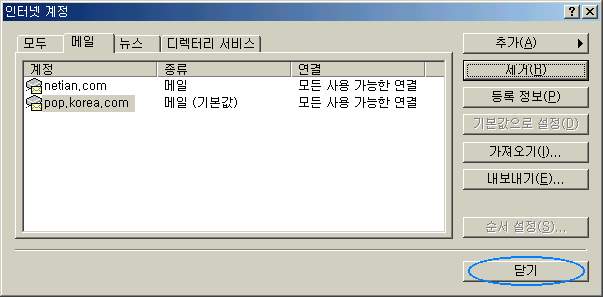
아웃룩 익스프레스 환경설정 8 자.. 여기까지 따라 해보셨죠? 받고 보내는 서버 이름만 알고 있으면 어렵지 않을거라 생각합니다. 사용하시는 메일 주소가 많으면 위와 같은 방법으로 반복해서 추가를 해주시면.... 여러 사이트 또는 여러곳으로 들어가서 확인해야 할 이메일을 한번이면 읽을수가 있습니다. 이제 메일 보내고 받기만 하면 되는 것입니다. 실제로 이렇게 환경설정만 해놓고... 아웃룩익스프레스를 실행하면 메일이 자동으로 읽혀집니다. 그리고 컴퓨터를 어느 정도 아시는 분이라면 이제 더 이상 강의를 안 봐도 알수가 있습니다. 단지 모르시는 분을 위하여 다음 강의는 메일 보내기, 메일 받기, 답장 보내기, 메일 관리에 대하여 설명을 할까 합니다. 모르시는 분은 댓글 남기세요 |
2008/02/28 - [윈도우 관련] - 아웃룩익스프레스(outlook express) 100% 활용하기(사용법) 1
2008/02/29 - [윈도우 관련] - 아웃룩 익스프레스(outlook express) 100% 활용하기(사용법) 2 - 준비사항
아래는 제가 펴낸 책 안내입니다.
'윈도우/IT/웹' 카테고리의 다른 글
| 아웃룩 익스프레스(outlook express) 100% 활용하기(사용법) 4 - 고급활용 (8) | 2008.03.09 |
|---|---|
| 아웃룩 익스프레스(outlook express) 100% 활용하기 - 메일보내기와받기 (0) | 2008.03.09 |
| 아웃룩 익스프레스(outlook express) 100% 활용하기(사용법) 2 - 준비사항 (1) | 2008.02.29 |
| 윈도우용 한문폰트 모음 (1) | 2008.02.29 |
| 아웃룩익스프레스(outlook express) 100% 활용하기(사용법) 1 (3) | 2008.02.28 |